chrome怎么隐藏书签栏
chrome怎么隐藏书签栏?chrome浏览器是一款超级好用的网络浏览器软件,这款浏览器性能十分稳定,页面纯净,没有广告弹窗,用户可以使用这款浏览器自由访问各类网页,不少小伙伴喜欢将经常需要访问的网页添加至书签栏,如果需要将书签栏隐藏起来几个简单的步骤即可实现。下面就让小编给大家带来chrome隐藏书签栏新手教程,有需要的朋友快来看看了解一下吧。

chrome隐藏书签栏新手教程
1、打开谷歌浏览器,进入设置页面(如图所示)。


2、待设置页面弹出后,滑动找寻“显示书签栏”选项(如图所示)。

3、最后,将之关闭就可以了(如图所示)。

以上就是【chrome怎么隐藏书签栏?chrome隐藏书签栏新手教程】的全部内容啦,希望能够给大家带来帮助。
猜你喜欢
谷歌浏览器如何更换侧边栏位置
 谷歌浏览器如何阻止恶意网站弹窗
谷歌浏览器如何阻止恶意网站弹窗
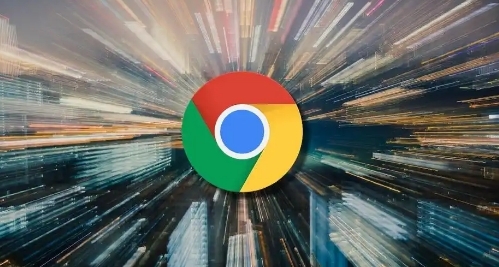 如何通过Chrome浏览器禁用不必要的网页脚本
如何通过Chrome浏览器禁用不必要的网页脚本
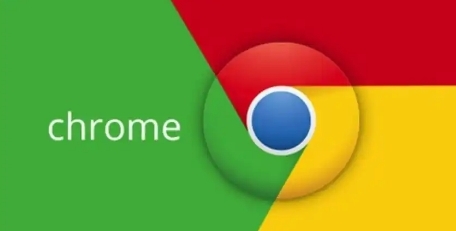 Google Chrome如何管理保存的支付信息
Google Chrome如何管理保存的支付信息


谷歌浏览器如何更换侧边栏位置?如果你也想更换谷歌浏览器侧边栏位置,那么可以看看下边的详细教程一览。
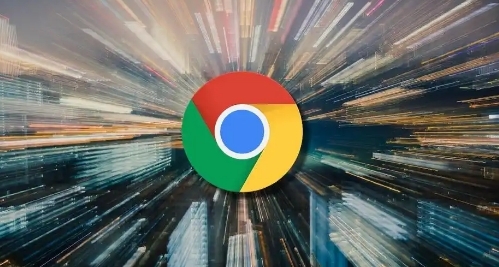
恶意网站弹窗不仅影响浏览体验,还可能带来安全隐患。本文将教你如何在Chrome浏览器中设置拦截恶意网站弹窗,保障个人隐私和浏览安全。
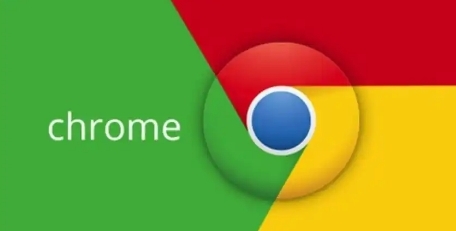
详细介绍如何在Chrome浏览器中禁用不必要的网页脚本,提高浏览安全性和速度。

对于Google Chrome如何管理保存的支付信息这一问题,本文详细介绍了操作方法,希望可以帮助各位用户更好地使用Chrome浏览器。
